Arhiva za ‘ubrzati kompjuter’ tag
Kako da ubrzam svoje računalo?

Vaše računalo sve sporije radi? Ne znate što je uzrok niti što uraditi? Iako će vam se možda učiniti ko smiješno, prvo što treba da uradite je da očistite vaš računar i to ne samo od virusa već i od prašine.
Prašina je veliki neprijatelj vašeg računala. Ona može spriječiti protok zraka, što je od vitalnog značaja za održavanje optimalne temperature računala u suprotnom, pregrijavanje će itekako utjecati na smanjenje brzine performansi vašega računala.
Isto tako, vrijedi znati da pregrijavanje računala utjeće na normalno korištenje nekih programa kao što je na primjer Skype, jer će osoba sa kojom razgovarate neprestano slušati zvuk sličan zvuku aviona.
Imajući to na umu, uzmite usisvač u ruke i pokušajte ukloniti što je moguće više prašine iz vaših kućnih ili prijenosnih računala.
Također, postoji još nekoliko stvari koje možete uraditi kako bi ubrzali rad vašeg računala.
Deinstalirajte programe koje ne koristite
Nova računala dolaze sa velikim brojem programa koje nikada nećete koristiti, a vjerojatno da ni ne znate da oni uopće postoje. Treba reći da se jedan broj ovih programa pokreće sa paljenjem vašeg računala. Oni rade u pozadini čak i ako ih uopće ne koristite.
Da biste uklonili sve te besmislene programa potrebno je u “Control Panel” (Upravljačkoj ploči) otvoriti stranicu “Programs and Features” (Programi i Značajke), kako bi vidjeli popis instaliranog softvera. Deinstalirajte sve one programe koji vam ne trebaju. Naravno, potrebno je biti oprezan i ne brisati programe za koje nismo sigurni čemu služe da se ne bi dogodilo da obrišemo program koji je potreban za ispravan rad računara.
Također, ako niste sigurni koje programe možete izbrisati, možete pokušati sa PC Decrapifier, besplatnim programom za pomoć pri identifikaciji programa koje ne želite ili ne trebate.
Automatsko brisanje privremenih datoteka (temporary files)
Privremene datoteke skupljaju se kroz svakodnevne zadatke i mogu ostati na vašem tvrdom disku, uzrokujući usporavanje računala. Brisanjem ovih privremenih datoteka, uključujući vašu Internet povijest i kolačiće, oslobodit ćete veću količinu prostora na tvrdom disku ali i ubrzati rad vašeg računala.
Da biste to učinili potrebno je otvoriti “My Computer” i odaberite svoj lokalni disk (to je obično C: \). Odaberite mapu “Windows” a zatim otvorite mapu pod nazivom “temp”.
Desnim klikom miša na mapu, pod opcijom “View”, odaberite “Details”. Nakon toga, odaberite sve stare datoteke (starije od trenutnog datuma) i pritisnite tipku Delete. Na koncu, ispraznite koš za smeće na radnoj površini (desktop).
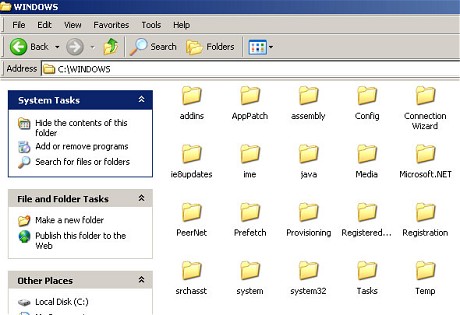
Instalirajte SSD (solid state drive)
Tvrdi disk je najveći krivac za sporost vašeg računala. Posebno se to odnosi na sporo pokretanja računala.
Rješenje probleme je ugradnja novog, SSD diska. Mnogi će se složiti da je SSD vjerojetno i najbolje rješenje za ubrzanje rada računala. Iako nisu jeftini, instaliranje SSD-a, koji imaju iznimno veliku brzinu čitanja (mnogo veću u odnosu na tvrdi disk, HDD), značajno će ubrzati pokretanje i rad vašeg računara.
Više slobodnog prostora na tvrdom disku
Prenatrpan tvrdi disk može biti uzrok sporosti vašeg računala. Ako vaš vaš tvrdi disk popunjen više od 85 posto, to će svakako utjecati na brzinu vašeg računala. Cijene tvrdih diskova su svakim danom sve niže tako da bi kupovina novog tvrdog diska bila dobro rješenje problema sa prostorm za pohranu a samim tim i za brzinu vašeg računala.
Isključite nepotrebne programe iz startup-a
Isključivanjem, izbacivanjem nepotrebnih programa iz startup-a prvenstveno ćete utjecati na vrijeme potrebno za pokretanje vašeg računara, ali i na brzinu samog rada računara.
Da biste isključili nepotrebne programe iz startup-a potrebno je da kliknete na “Start” pa zatim na “Run”. U “Run” upišite “msconfig” i potom pritisnite enter. Nakon toga će vam se otvoriti prozor “System Configuration” u komu ćete vidjeti karticu “Startup”. Kliknite na nju da bi vidjeli programe koji se pokreću sa paljenjem računala. Velika je vjerojatnoća da ćete tu vidjeti programe koje ne želite da se pokreću sa paljenjem računala (npr. Skype). Isto tako, postoje programi koji moraju da se pokreću sa paljenjem računala, na primjer antivirus program.
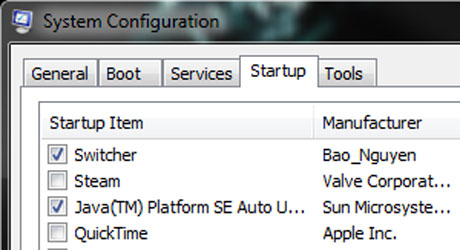
Ono što također treba reći jeste da korisnici operativnog sustava Windows 7 mogu ukloniti sve nepotrebne fontove koji paljenju računara opterećuju Windows, a njih nije malo. Naime, paljenjem računara Windows 7 se opterećuje poretanjem više od 200 fontova što može utjecati na brzinu pokretanja računara. Da bi se rješili nepotrebnih fontova, u startnem meniju otvorite okvir za pretraživanje i pronađite mapu fontova. Markirajte sve one koji vam ne trebaju i na traci sa alatima kliknite na gumb “Hide” (skriti).
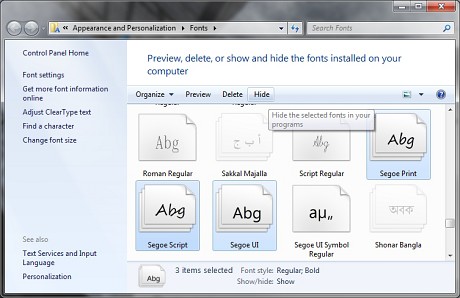
Više RAM memorije
RAM (Random Access Memory) je privremeno skladištenje memorije koju koristi vaše računalo. U RAM memoriju se privremeno skladište podaci potrebni za izvršavanje zadataka različitih programa. Dakle, što više programa koristite, potrebno vam je više RAM-a. U slučaju da nemate dovoljno RAM-a, vaše računala će sporije izvršavati date zadatke.
Jasan pokazatelj da nemate dovoljno RAM-a je da vaše računalo uspori svaki put kada pokušate obradu velikih datoteka, ili se zamrzne kada pokušate obaviti više različitih radnji odjednom. Dodavanjem RAM-a ćete rješiti problem. Treba reći da teoretski ne postoji gornja granica kada je u pitanju veličina RAM-a koje možete imati na 64-bitnom operacijskom sustavu no, generalno 4 GB je više nego dovoljno za većinu ljudi.
Defragmentacija tvrdog diska
Iako vam ovo možda zvuči komplicirano, to je u osnovi način preoblikovanja kako vaš tvrdi disk pohranjuje podatke kako bi se postigla maksimalna učinkovitost.
Sve što je potrebno da uradite jeste da otvorite “My Computer”, desnim klikom na tvrdi disk i odaberete “Properties”(svojstva). Pod karticom “Tools” (alati) je opcija “Defragment Now”, kliknite na nju da bi otpočeli proces defregmentacije vašeg diska.
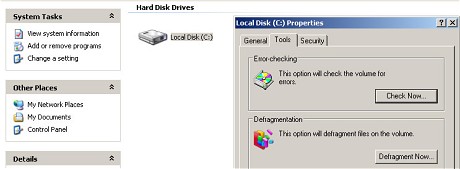
Uradite Disk Cleanup
U sklopu Windows-a je i ugrađeni disk de-cluttering 0alat pod nazivom “Disk Cleanup”. Šta on ustvari radi? On pretražuje vaš operativni sustav u potrazi za nepotrebno velikim datotekama kao što su privremene Internetske datoteke, programske instalatere, i tako dalje.
Disk Cleanup ćete pokrenuti tako što ćete kliknuti na Start > Svi programi > Pomagala > Alati sustava > Disk Cleanup (Start > All Programs > Accessories > System Tools > Disk Cleanup).
Dodijelite vašem računalu statičku IP adresu
Još jedan stvar koju možete uraditi kako bi ubrzali vrijeme podizanja vašeg računala jeste da računalu dodjelite statičnu IP adresu koja se nikada ne mijenja. Pitate se zašto?
Prilikom paljenja vašem računalu će trebati pristojno vrijeme da od mreže dobije IP adresu. Statična IP adresa rješava ovaj problem. Dodjeljivanjem statične IP adrese skratiće se vrijeme potrebno za pokretanje računala, jer će mreža mnogo lakše upravljati uređajima koji koriste istu mrežu.
Da biste dodjelili statičnu IP adresu treba da otvorite “Network i Sharing Center”, a zatim odaberite promjenu postavki mrežnog adaptera, “Change adapter settings”.
Cijeli proces je detaljno opisan u članku “Kako dodeliti statičku IP adresu?”.
Ako želite da saznate koja je vaša IP adresa, Subnet mask i Default gateway, to je najlakše uraditi preko komandne trake (CMD). Idite na “Start”, zatim “Run” i upišite “cmd”. Otvorit će se prozor u koji trebate upisati “ipconfig” i kliknuti Enter na tipkovnici. Za detaljnije informacije ukucajte “ipconfig / all”.